Los precios de los productos presentes en un albarán son susceptibles de ser descontados de su tarifa inicial por múltiples motivos: porque pertenecen a una familia de productos determinada, por un acuerdo con un cliente o con un grupo de clientes, porque se encuentran en una Unidad de Servicio específica o incluso porque están en promoción por un tiempo determinado.
Prioridad de aplicación de descuentos
De este modo, ActivaERP aplicará uno u otro descuento en función del orden de prioridad de aplicación de los mismos. Esto se traduce en que si por ejemplo, un producto tiene indicado un descuento por Unidad de Servicio y a la vez, un precio de promoción, ActivaERP aplicará siempre el precio de promoción puesto que se encuentra en un nivel superior en el orden de prioridad de aplicación de descuentos. A continuación, le detallamos el orden de aplicación así cómo la ruta de acceso a la modificación de estos precios y descuentos:
Orden de prioridad de la aplicación de descuentos en ActivaERP
 La aplicación de descuentos en ActivaERP se llevará a cabo siguiendo el siguiente orden establecido, independientemente de si el precio resultante del descuento a aplicar sea inferior a otro precio de descuento con una prioridad más baja de aplicación.
La aplicación de descuentos en ActivaERP se llevará a cabo siguiendo el siguiente orden establecido, independientemente de si el precio resultante del descuento a aplicar sea inferior a otro precio de descuento con una prioridad más baja de aplicación.
- Precio de promoción del producto
- Precio de tarifa indicado en el registro del cliente
- Precio especial por producto y cliente
- Precio especial por familia y cliente
- Precio especial por grupo de clientes y producto
- Precio especial por grupo de clientes y familia
- Descuento indicado en Unidad de Servicio
- Descuento indicado en el registro del cliente
- Descuento indicado en el registro del producto
- Descuento indicado en el registro de la subfamilia del producto
- Descuento indicado en el registro de la familia del producto
Precio de promoción del producto
Se encuentra siguiendo la ruta de acceso Inicio (1), Productos (2), Precios Promoción (3). A continuación, se abrirá la pantalla Precios promoción (4) en la que podrá especificar los siguientes precios: descuento de promoción, precio de promoción y precio de promoción con IVA. No es necesario indicar una fecha inicial y final para la aplicación del precio de promoción.

 Recuerde que para editar estos campos primero deberá seleccionar la opción Modificar en el registro del producto.
Recuerde que para editar estos campos primero deberá seleccionar la opción Modificar en el registro del producto.
Precio de tarifa indicado en el registro del cliente
Para acceder a este campo, deberá seleccionar la pestaña Inicio (1), luego el botón Clientes (2) y una vez dentro del registro del cliente, seleccionar la pestaña Económicos (3) y pulsar el botón Enlace serie - Cliente (4) en el que encontrará las series asociadas a este cliente.

Seleccione la Serie en la que desee indicar el precio de tarifa haciendo dos clics sobre la misma y se abrirá la pantalla: Cliente: modificar enlace serie-cliente. Encontrará el precio de tarifa en el apartado Descuentos, tarifas y comisiones.
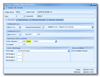
Para más información consulte el apartado Enlace serie - Cliente y el apartado Productos - Más tarifas.
Precio especial por producto y cliente
Para más información consulte el apartado  Precios especiales - Precio especial por producto y cliente.
Precios especiales - Precio especial por producto y cliente.
Precio especial por familia y cliente
Para más información consulte el apartado  Precios especiales - Precio especial por familia y cliente.
Precios especiales - Precio especial por familia y cliente.
Precio especial por grupo de clientes y producto
Para más información consulte el apartado  Precios especiales - Precio especial por grupo de clientes y producto.
Precios especiales - Precio especial por grupo de clientes y producto.
Precio especial por grupo de clientes y familia
Para más información consulte el apartado  Precios especiales - Precio especial por grupo de clientes y familia.
Precios especiales - Precio especial por grupo de clientes y familia.
Descuento indicado en Unidad de Servicio
Para acceder al descuento indicado en los campos de Descuentos de la Unidad de Servicio primero debe seleccionar la pestaña Inicio (1), luego pulsar el botón Unidades de Servicio (2) y abrir el registro de la Unidad de Servicio determinada. Una vez dentro, el apartado Descuentos se encuentra dentro de la pestaña General (3).

 Recuerde que para editar estos campos primero deberá seleccionar la opción Modificar en el registro del producto.
Recuerde que para editar estos campos primero deberá seleccionar la opción Modificar en el registro del producto.
Descuento indicado en el registro del cliente
Para consultar el descuento indicado en el registro de cliente primero debe seleccionar la pestaña Inicio (1), luego la pestaña Clientes (2), acceder al registro del cliente determinado y por último seleccionar la pestaña Económicos (3). El apartado Descuentos se encuentra en la parte inferior derecha del registro.
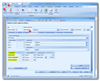
 Recuerde que para editar estos campos primero deberá seleccionar la opción Modificar en el registro del producto.
Recuerde que para editar estos campos primero deberá seleccionar la opción Modificar en el registro del producto.
Descuento indicado en el registro del producto
Dentro del apartado Más Tarifas de la pantalla Productos encontrará los Descuentos de Ventas disponibles:
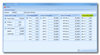
 Recuerde que para editar estos campos primero deberá seleccionar la opción Modificar en el registro del producto.
Recuerde que para editar estos campos primero deberá seleccionar la opción Modificar en el registro del producto.
Descuento indicado en el registro de la subfamilia del producto
Para acceder al descuento aplicado en el registro de la subfamilia del producto, deberá en primer lugar seleccionar la pestaña Almacén (1) y acto seguido, pulsar el botón Subfamilias (2). Una vez dentro del registro de la subfamilia determinada, consulte el apartado Descuentos - % Dto. Línea dentro de la pestaña General (3):
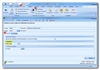
 Recuerde que para editar estos campos primero deberá seleccionar la opción Modificar en el registro del producto.
Recuerde que para editar estos campos primero deberá seleccionar la opción Modificar en el registro del producto.
Descuento indicado en el registro de la familia del producto
Para acceder a este descuento deberá en primer lugar seleccionar la pestaña Almacén (1), a continuación pulsar el botón Familias (2) y una vez tenga abierto el registro de la familia determinada consulte el apartado Descuentos % Dto. Línea dentro de la pestaña General (3):
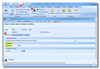
 Recuerde que para editar estos campos primero deberá seleccionar la opción Modificar en el registro del producto.
Recuerde que para editar estos campos primero deberá seleccionar la opción Modificar en el registro del producto.
Consulte también...
